怎么关闭苹果icloud空间自动续费 怎么关闭苹果自动续费
要取消已在苹果手机中订阅的付费软件,只需通过“设置”中“苹果id”中的订阅选项取消即可 。我们来看看详细的操作步骤 。

文章插图

文章插图
1.在苹果手机的IOS系统中点击“设置”选项 。
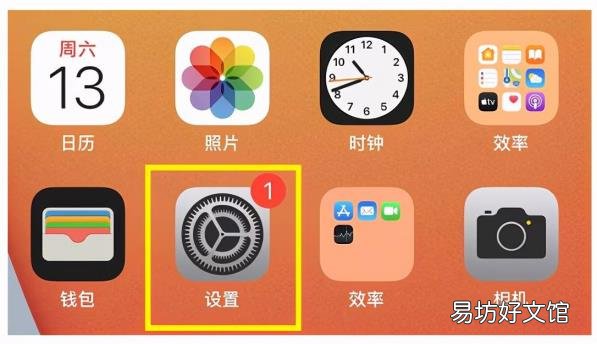
文章插图
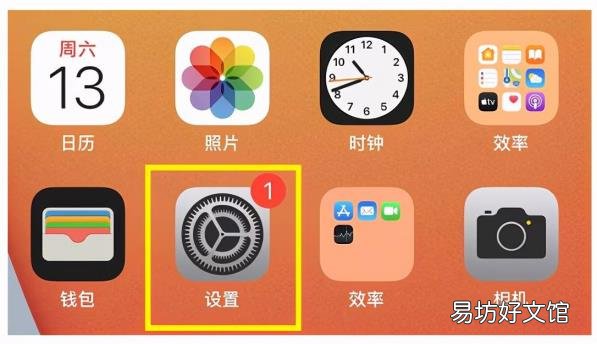
文章插图
2.在“设置”中,点击苹果ID右侧的箭头,进入“苹果ID”主页 。
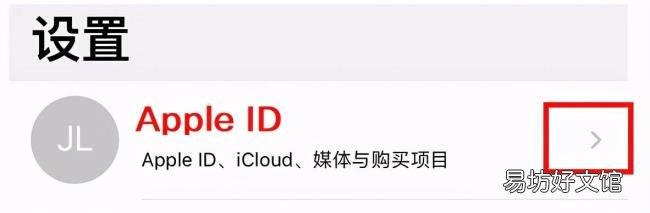
文章插图
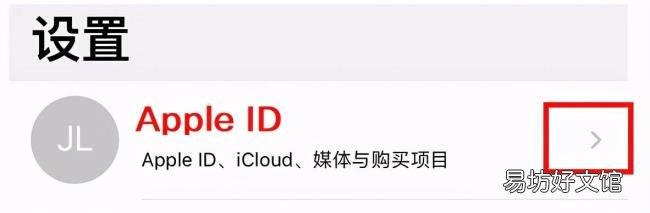
文章插图
3.在“苹果ID”主界面,选择“订阅”选项,点击进入 。
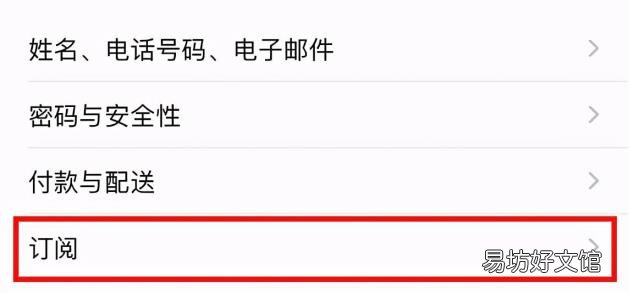
文章插图
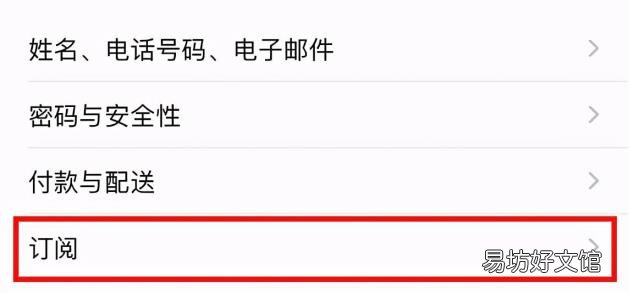
文章插图
4.在“订阅”界面,点击订阅内容右侧的箭头,进入“编辑订阅”界面 。
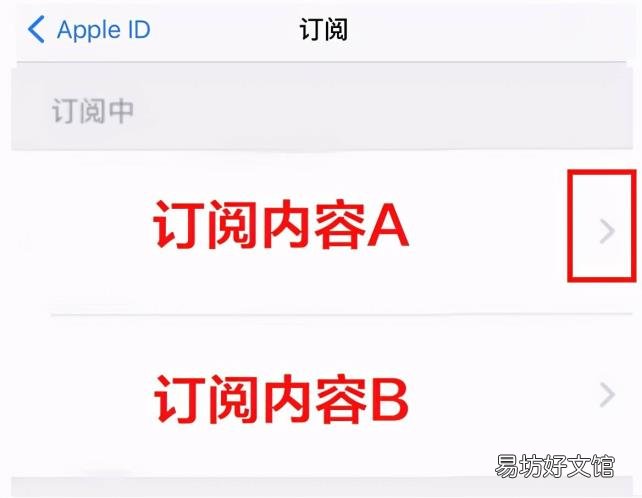
文章插图
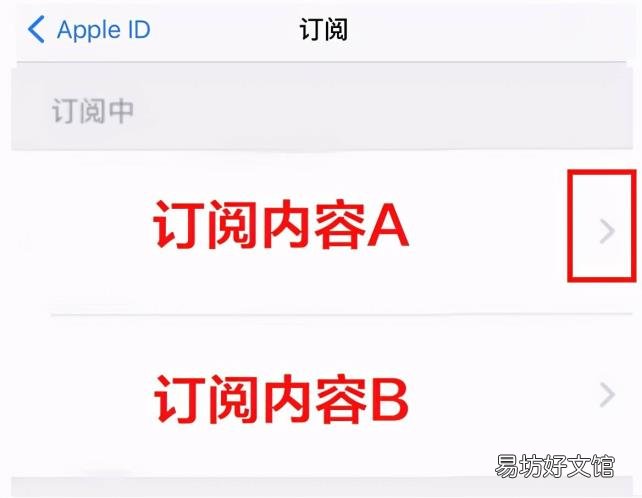
文章插图
5.在编辑订阅界面,单击取消订阅按钮 。
【怎么关闭苹果icloud空间自动续费 怎么关闭苹果自动续费】
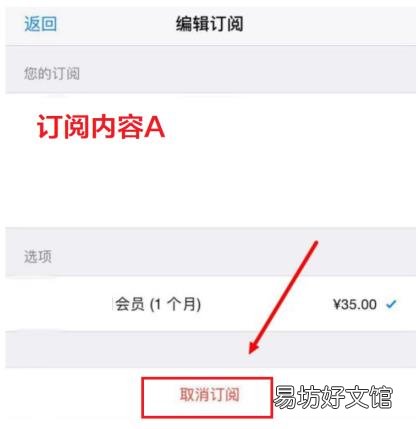
文章插图
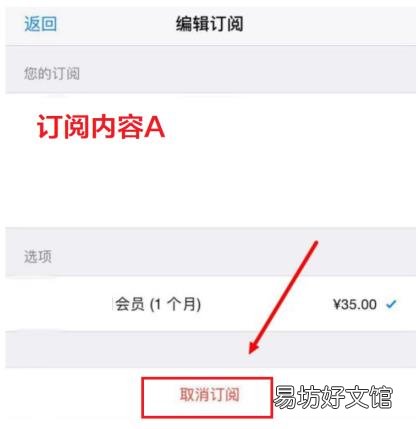
文章插图
值得注意的是,以上步骤均基于IOS14.4版本 。如果是其他系统版本,也可以通过查找“订阅”选项,执行相关操作,取消订阅自动扣款 。此外,您还可以通过此选项查看订阅的软件 。
推荐阅读
- lol疾风剑豪怎么玩 lol疾风剑豪技巧
- 墙上的海绵胶怎么弄掉 墙上的双面胶怎么去除
- 女生经常做噩梦是怎么回事 经常做噩梦是怎么回事
- 唱戏怎样练丹田气 睡觉怎么练丹田气
- 联盟怎么点三分钟 lol三分钟怎么投降
- 如何让团队更有凝聚力 怎么带好一个团队
- 现在房子行情怎么样 现在房价怎么样
- 大鱼号什么时候才能有收益 大鱼号怎么开通收益
- 白平衡主要是调节什么 白平衡怎么调
- 宏观经济学gdp计算公式 gdp怎么算



